HP ENVY 5646 e-All-in-One Printer Manuel d'utilisateur
Naviguer en ligne ou télécharger Manuel d'utilisateur pour Imprimer et scanner HP ENVY 5646 e-All-in-One Printer. HP ENVY 5640 e-All-in-One Printer Användarhandbok [en] Manuel d'utilisatio
- Page / 136
- Table des matières
- MARQUE LIVRES
- Innehåll 3
- 1 Hur gör jag? 7
- 2 Komma igång 8
- Skrivarens delar 9
- Funktion Beskrivning 10
- 3 Bakre USB-port 10
- Grundläggande om papper 14
- Beställa HP-papper 16
- Fylla på utskriftsmaterial 17
- Lägg i originalet 21
- Viloläge 23
- Autoavstängning 24
- Hjälpmedel 25
- 3 Skriva ut 26
- Skriva ut foton 27
- Skriva ut dokument 29
- Skriva ut med AirPrint 31
- Skriva ut med maximal dpi 32
- Tips för lyckade utskrifter 33
- 4 Använda webbtjänster 35
- Vad är webbtjänster? 36
- Konfigurera webbtjänster 37
- Skriva ut med HP ePrint 39
- Använda HP Utskrivbart 41
- Ta bort webbtjänster 43
- 5 Kopiera och skanna 45
- Kopiera dokument 46
- Skanna till en dator 47
- Skanna till en minnesenhet 48
- Skanna till e-post 49
- Skanna med hjälp av Webscan 50
- 6 Använda bläckpatroner 53
- Byta bläckpatroner 55
- 4. Stäng bläckpatronsluckan 56
- Beställa bläcktillbehör 57
- Använda enpatronsläge 58
- Garanti för bläckpatroner 59
- Tips angående bläckpatroner 61
- 7 Ansluta skrivaren 62
- Innan du börjar 63
- Ändra anslutningstypen 64
- Ändra nätverksinställningarna 68
- Verktygslåda (Windows) 69
- HP Verktyg (OS X) 69
- Om cookies 70
- 8 Lösa ett problem 72
- Åtgärda papperstrassel 73
- Problem med bläckpatronerna 78
- Utskriftsproblem 80
- 1 Skrivarens strömanslutning 83
- 2 Anslutning till ett eluttag 83
- Kopieringsproblem 89
- Skanningsproblem 90
- Åtgärda en trådlös anslutning 91
- HP Support 95
- Ytterligare garantialternativ 96
- A Teknisk information 97
- Specifikationer 99
- Miljövänlig produkthantering 101
- Strömförbrukning 102
- Kemiska substanser 102
- Information om föreskrifter 105
- FCC-meddelande 106
- Konformitetsdeklaration 108
- B Fel (Windows) 112
- Låg bläcknivå 113
- Mycket låg bläcknivå 114
- Problem med bläckpatroner 115
- Felaktig pappersstorlek 118
- Skrivarvagnen har fastnat 119
- Papperet är slut 121
- Skrivarfel 123
- Lucka öppen 124
- Patron fungerar inte 125
- Inkompatibla bläckpatroner 127
- Papperet är för kort 128
- Använd HP Instant Ink-patron 131
- Kan inte skriva ut 133
Résumé du contenu
HP ENVY 5640 e-All-in-One series
BaksidaBild 2-2 HP ENVY 5640 e-All-in-One series sedd bakifrånFunktion Beskrivning1 Strömanslutning. Använd bara den strömsladd som levererats av HP.
Kopieringsspecifikationer●Digital bildbehandling●Det maximala antalet kopior varierar beroende på modell.●Kopieringshastigheten varierar beroende på m
Miljövänlig produkthanteringHewlett-Packard strävar efter att tillhandahålla kvalitetsprodukter på ett miljövänligt sätt. Den härprodukten har konstru
Informationsblad om materialsäkerhetInformationsblad om materialsäkerhet (MSDS) finns på HPs webbplats på:www.hp.com/go/msdsHPs program för återvinnin
Kassering av batterier i TaiwanMeddelande om batterier för BrasilienMaterialmeddelande för perklorat i KalifornienEPEATSVWW Miljövänlig produkthanteri
Tabell över giftiga och skadliga substanser (Kina)Begränsningar angående skadliga substanser (Ukraina)Begränsningar angående skadliga substanser (Indi
Information om föreskrifterSkrivaren uppfyller produktkraven från tillsynsmyndigheter i ditt land/din region.Det här avsnittet innehåller följande ämn
FCC-meddelandeMeddelande till användare i KoreaMeddelande om överensstämmelse med VCCI (klass B) för användare i JapanMeddelande till användare i Japa
"Gloss of housing" hos kringutrustning för TysklandSVWW Information om föreskrifter 101
Konformitetsdeklaration102 Bilaga A Teknisk information SVWW
Information om föreskrifter för trådlösa produkterDet här avsnittet innehåller följande bestämmelser beträffande trådlösa produkter:●Exponering för ra
Kontrollpanel och statuslamporÖversikt över knappar och lamporFöljande diagram och tabell ger en snabbreferens till funktionerna på skrivarens kontrol
Meddelande till användare i KanadaMeddelande till användare i Taiwan104 Bilaga A Teknisk information SVWW
Meddelande till användare i MexikoMeddelande angående trådlöst till användare i JapanSVWW Information om föreskrifter 105
B Fel (Windows)●Låg bläcknivå●Mycket låg bläcknivå●Problem med bläckpatroner●Kontrollera bläckpatronsluckan●Problem med bläckpatroner●Felaktig pappers
Låg bläcknivåDen bläckpatron som anges i meddelandet har låg bläcknivå.I varningar om låg bläcknivå och bläcknivåindikatorer anges uppskattningar som
Mycket låg bläcknivåDen bläckpatron som anges i meddelandet har mycket låg bläcknivå.I varningar om låg bläcknivå och bläcknivåindikatorer anges uppsk
Problem med bläckpatronerDen bläckpatron som anges i meddelandet saknas, är skadad, inkompatibel eller är isatt på fel plats iskrivaren.OBS! Om bläckp
Kontrollera bläckpatronsluckanBläckpatronsluckan måste vara stängd under utskrift. Klicka här för att koppla upp dig och få mer information.110 Bilaga
Problem med bläckpatronerBläckpatronen är inte kompatibel med din skrivare. Det här felet kan uppstå om du installerar en HPInstant Ink-bläckpatron i
Felaktig pappersstorlekDen pappersstorlek eller -typ som är vald i skrivardrivrutinen överensstämmer inte med det pappersom placerats i skrivaren. Kon
Skrivarvagnen har fastnatNågot blockerar skrivarvagnen (den del av skrivaren där bläckpatronerna sitter).För att få bort blockeringen kontrollerar du
Ikonerna på kontrollpanelens displayIkon AnvändningKopiera: Öppnar menyn Kopiera där du kan välja kopieringstyp eller ändra kopieringsinställningar.Sk
Papperstrassel eller fackproblemPapper har fastnat i skrivaren.Innan du försöker ta bort papperet som fastnat ska du kontrollera följande:●Se till att
Papperet är slutStandardfacket är tomt.Fyll på mer papper och tryck på OK.Mer information finns i Fylla på utskriftsmaterial på sidan 11.SVWW Papperet
Det gick inte att skriva ut dokumentetSkrivaren kunde inte skriva ut dokumentet på grund av att ett problem uppstod i utskriftssystemet.Mer informatio
SkrivarfelDet uppstod ett problem med skrivaren eller bläcksystemet. Vanligtvis kan du lösa denna typ avproblem genom att gå igenom följande steg:1.Tr
Lucka öppenAlla luckor och lock måste vara stängda för att skrivaren ska kunna skriva ut dokument.TIPS: De flesta luckor och lock snäpper på plats när
Patron fungerar inteDe bläckpatroner som anges i meddelandet är skadade eller fungerar inte längre.Se Byta bläckpatroner på sidan 49SVWW Patron funger
Råd angående förfalskade bläckpatronerDen installerade bläckpatronen är inte en ny äkta HP-bläckpatron. Kontakta affären där du köptebläckpatronen. Om
Inkompatibla bläckpatronerBläckpatronen är inte kompatibel med din skrivare.Lösning: Ta ur bläckpatronen omedelbart och byt ut den mot en kompatibel b
Papperet är för kortDet påfyllda papperet är kortare än minimikravet. Papper som uppfyller skrivarkraven måsteanvändas. Mer information finns i Grundl
Papper för långt för autoduplexDet påfyllda papperet är för långt för skrivarens funktion för automatisk dubbelsidig utskrift. Du kanskriva ut dubbels
Ikon AnvändningECO-ikon: Visar en skärm där du kan konfigurera en del av skrivarens miljörelaterade funktioner.Ikonen Bläck: Visar de uppskattade bläc
Inkompatibel HP Instant Ink-patronDen här patronen kan endast användas i en skrivare som är registrerad i HP Instant Ink.Om du anser att patronen ska
Använd HP Instant Ink-patronDen eller de HP Instant Ink-patroner som anges på displayen på skrivarens kontrollpanel kan endastanvända i den HP Instant
Anslut skrivaren till HP ConnectedSkrivaren måste anslutas till HP Connected, annars kommer du snart inte att kunna skriva ut utanvidare förvarning. G
Kan inte skriva utSkrivaren måste anslutas till HP Connected för att uppdatera sin Instant Ink-status.Du kommer inte att kunna skriva ut förrän skriva
HP-skyddad bläckpatron installeradBläckpatronen som anges på skrivarens kontrollpanel kan endast användas i den skrivare därpatronen ursprungligen sky
IndexAanslutningar, hitta 4Bbakre åtkomstpanelbild 4bläckpatroner 4båda sidor, skriv ut på 24Ddubbelsidig utskrift 24Eefter supportperioden 90Ffackfel
skannerglasleta reda på 3skevhet, felsökningutskrift 71skrivarens kontrollpanelleta reda på 3nätverksinställningar 62skrivarprogramvara (Windows)om 63
Grundläggande om papperSkrivaren är konstruerad för att fungera bra med de flesta typer av kontorspapper. Det bästa är atttesta olika typer av utskrif
finns med glättad finish i flera storlekar, inklusive A4 (8,5 x 11 tum) och 10 x 15 cm (4 x 6 tum).Det är syrafritt för att ge dokument med lång hållb
Beställa HP-papperSkrivaren är konstruerad för att fungera bra med de flesta typer av kontorspapper. Använd HP-papper om du vill ha bästa möjliga utsk
Fylla på utskriftsmaterialVälj en pappersstorlek för att fortsätta.Så här fyller du på papper i liten storlek1. Dra ut fotofacket.Om du inte kan se fo
2. Fyll på papper.●Lägg i en bunt med papper i pappersfacket med kortsidan framåt och utskriftssidan nedåt.●Skjut in papperet så långt det går.●Skjut
●Skjut in papperet så långt det går.●Skjut pappersledarna för bredd inåt tills de ligger mot mot papperets kanter.4. Skjut in pappersfacket igen.5. Än
●Skjut en bunt med kuvert inåt tills det tar stopp.●Skjut pappersledarna för bredd inåt mot bunten med kuvert tills det tar stopp.3. Skjut in pappersf
Lägg i originaletSå här lägger du ett original på skannerglaset1. Lyft skannerlocket.2. Lägg originalet med trycksidan nedåt i det främre, högra hörne
Öppna HPs skrivarprogramvara (Windows)När du har installerat HPs skrivarprogramvara gör du följande, beroende på vilket operativsystem duhar:●Windows
Viloläge●I viloläge är strömförbrukningen reducerad.●Efter den inledande installationen av skrivaren kommer skrivaren att gå in i viloläge efter femmi
AutoavstängningAutoavstängning är som standard aktiverat när du slår på skrivaren. När Autoavstängning är aktiveratstängs skrivaren automatiskt av eft
HjälpmedelSkrivaren innehåller en rad hjälpmedel för personer med funktionshinder.VisuelltAnvändare med nedsatt syn kan använda den HP-programvara som
3 Skriva utDet flesta utskriftsinställningar hanteras automatiskt av det program du använder. Du behöver baraändra inställningarna manuellt när du vil
Skriva ut fotonKontrollera att det finns fotopapper i fotofacketSå här skriver du ut foton från en minnesenhet1. Sätt i en minnesenhet i uttaget.2. Vä
Så här skriver du ut ett foto från datorn (OS X)1. Lägg i papper i pappersfacket. Mer information finns i avsnittet Fylla på utskriftsmaterialpå sidan
Skriva ut dokumentKontrollera att det finns papper i pappersfacket.Så här skriver du ut ett dokument1. Gå till programvaran och välj Skriv ut.2. Kontr
Innehåll1 Hur gör jag? ...
Skriva ut på båda sidor (dubbelsidig utskrift)Så här skriver du ut på båda sidor av papperetDu kan skriva ut på båda sidorna av ett ark automatiskt om
Skriva ut med AirPrintUtskrift med Apples AirPrint stöds för iOS 4.2 och Mac OS X 10.7 eller senare. Använd AirPrint för attskriva ut trådlöst på skri
Skriva ut med maximal dpiAnvänd läget för maximal dpi om du vill skriva ut skarpa bilder av hög kvalitet på fotopapper.Utskrift med maximal dpi tar lä
Tips för lyckade utskrifterAnvänd de här tipsen för lyckade utskriftsresultat.Tips angående utskrift från en datorOm du vill ha mer information om hur
◦Windows 8,1: Klicka på nedåtpilen i det nedre vänstra hörnet av Startskärmen och väljskrivarens namn.◦Windows 8: Gå till Start-skärmen, högerklicka i
4 Använda webbtjänster●Vad är webbtjänster?●Konfigurera webbtjänster●Skriva ut med HP ePrint●Använda HP Utskrivbart●Använda HP Connected-webbplatsen●T
Vad är webbtjänster?ePrint●ePrint är en gratistjänst från HP som gör att du kan skriva ut på din HP ePrint-beredda skrivarenär som helst, varifrån som
Konfigurera webbtjänsterInnan du konfigurerar webbtjänster ska skrivaren vara ansluten till internet via en trådlös anslutning.För att konfigurera web
Så här konfigurerar du webbtjänster med HPs skrivarprogramvara (Windows)1. Öppna HPs skrivarprogramvara. Mer information finns i Öppna HPs skrivarprog
Skriva ut med HP ePrintHP ePrint är en gratistjänst från HP som gör att du kan skriva ut till din HP ePrint-beredda skrivareöverallt där det går att s
5 Kopiera och skanna ...
OBS! Ditt e-postmeddelande skrivs ut direkt när det tagits emot. Som för all e-post finns det ingengaranti för när eller om det kommer fram. Du kan ko
Använda HP UtskrivbartSkriv ut sidor från webben utan att använda en dator genom att konfigurera HP Utskrivbart, enkostnadsfri tjänst från HP. Du kan
Använda HP Connected-webbplatsenAnvänd HPs kostnadsfria HP Connected-webbplats för att ställa in ökad säkerhetsnivå för HP ePrintoch specificera e-pos
Ta bort webbtjänsterSå här tar du bort webbtjänster1.Gå till displayen på skrivarens kontrollpanel och tryck på (ePrint) och tryck sedan på (Webbtjän
Tips angående användning av webbtjänsterHär följer några tips angående apps för utskrift och användning av HP ePrint.Tips angående apps för utskrift o
5 Kopiera och skanna●Kopiera dokument●Skanna●Tips för lyckad kopiering och skanningSVWW 39
Kopiera dokumentVia menyn Kopiera på skrivarens display kan du enkelt välja antal kopior och om du vill kopiera i färgeller svartvitt när du kopierar
SkannaDu kan skanna dokument, foton och andra papperstyper och skicka dem till olika destinationer, t.ex.en dator eller en e-postmottagare.När du skan
4. Välj önskad typ av skanningsgenväg.5. Tryck på Starta skanning.Så här skannar du ett original från HPs skrivarprogramvara (Windows)1. Lägg original
Skanna till e-postMed appen Skanna till e-post kan du snabbt skanna foton eller dokument och skicka dem med e-posttill angivna mottagare direkt från d
Kontrollera bläckpatronsluckan ... 110Problem med
5. Välj skanningstyp genom att trycka på Foto eller Dokument.6. För foton väljer du skanningsinställningar och trycker på Fortsätt.För dokument fortsä
4. Välj WebScan för att aktivera WebScan.5. Klicka på Verkställ och sedan på OK.Så här skannar du med WebscanVid skanning med WebScan får du tillgång
Tips för lyckad kopiering och skanningHär följer några tips för lyckad kopiering och skanning:●Lär dig hur du skannar till e-post från skrivardisplaye
6 Använda bläckpatroner●Kontrollera de beräknade bläcknivåerna●Byta bläckpatroner●Beställa bläcktillbehör●Använda enpatronsläge●Garanti för bläckpatro
Kontrollera de beräknade bläcknivåernaKontrollera de beräknade bläcknivåerna från skrivarens kontrollpanel▲Gå till startskärmen och tryck på ikonen (
Byta bläckpatronerSå här byter du bläckpatronerna1. Kontrollera att strömmen är påslagen.2. Ta ut den gamla bläckpatronen.a. Öppna luckan.b. Ta bort b
c. Skjut in den nya patronen i hållaren tills du hör ett klick.4. Stäng bläckpatronsluckan.OBS! HP skrivarprogram uppmanar dig att justera bläckpatron
Beställa bläcktillbehörInnan du beställer bläckpatroner ska du ta reda på korrekt bläckpatronsnummer.Sök reda på bläckpatronsnumret på skrivaren▲Bläck
Använda enpatronslägeDu kan använda enpatronsläge om du vill använda HP ENVY 5640 series med endast enbläckpatron. Enpatronsläget initieras när en blä
Garanti för bläckpatronerHPs bläckpatronsgaranti gäller när patronen används i avsedd HP-utskriftsenhet. Garantin gäller inteHP-bläckpatroner som har
vi SVWW
Lagring av anonym användningsinformationDe HP-bläckpatroner som används med denna skrivare har en minneskrets som underlättaranvändningen av skrivaren
Tips angående bläckpatronerTänk på följande när det gäller bläckpatroner:●För att skydda bläckpatronerna från att torka ut ska du alltid stänga av skr
7 Ansluta skrivarenDet finns ytterligare avancerade inställningar tillgängliga på skrivarens hemsida (den inbäddadewebbservern eller EWS). Mer informa
Konfigurera skrivaren för trådlös kommunikation●Innan du börjar●Så här installerar du skrivaren i ditt trådlösa nätverk●Ändra anslutningstypen●Testa d
Ändra anslutningstypenEfter att du har installerat HPs skrivarprogramvara och anslutit skrivaren till datorn eller till ett nätverkkan du använda prog
Ansluta trådlöst till skrivaren utan routerMed Wi-Fi Direct kan du skriva ut trådlöst från en dator, smartphone, surfplatta eller någon annanenhet med
Så här skriver du ut från en dator med trådlös funktion (Windows)1. Kontrollera att du har slagit på Wi-Fi Direct på skrivaren.2. Slå på datorns Wi-Fi
a. Öppna Systeminställningar.b. Beroende på vilket operativsystem du har klickar du på Skriv ut och faxa, Skriv ut ochskanna eller Skrivare och skannr
Ändra nätverksinställningarnaFrån skrivarens kontrollpanel kan du konfigurera och hantera en trådlös anslutning och utföra olikauppgifter för nätverks
Avancerade verktyg för skrivarhantering (för nätverksanslutnaskrivare)För att visa eller ändra vissa inställningar kan du behöva ett lösenord.OBS! Du
1 Hur gör jag?Lär dig använda din HP ENVY 5640 series●Komma igång på sidan 2●Skriva ut på sidan 20●Använda webbtjänster på sidan 29●Kopiera och skanna
Dubbelklicka på HP Verktyg i mappen Hewlett-Packard i mappen Program i rotkatalogen påhårddisken.Öppna den inbyggda webbservernDu når den inbyggda web
Tips för installation och användning av en nätverksanslutenskrivareHär följer några tips på hur du installerar och använder en nätverksansluten skriva
8 Lösa ett problemDet här avsnittet innehåller följande ämnen:●Problem med papperstrassel och pappersmatning●Problem med bläckpatronerna●Utskriftsprob
Problem med papperstrassel och pappersmatningVad vill du göra?Åtgärda papperstrasselÅtgärda problem medpapperstrassel.Använd en av HPs felsökningsguid
b. Leta upp allt papper som har fastnat i skrivaren. Fatta tag i det med båda händerna och dradet mot dig.VIKTIGT: Om papperet rivs sönder när du tar
b. Vänd försiktigt på skrivaren och placera den liggande på sidan så att du kommer åtskrivarens undersida.c. Kontrollera tomrummet i skrivaren där fac
Läs hjälpens allmänna instruktioner om hur du åtgärdar en blockering av skrivarvagnen1. Ta bort eventuella föremål, exempelvis papper, som blockerar s
◦Kontrollera att det finns papper i facket. Mer information finns i Fylla på utskriftsmaterialpå sidan 11. Bläddra igenom papperet så att arken separe
Problem med bläckpatronernaProva först med att ta ut och sätta tillbaka bläckpatronerna. Se till att bläckpatronerna sitter på rättplats. Om detta int
9. Stäng bläckpatronsluckan och kontrollera att felmeddelandet inte är kvar.10. Om felmeddelandet fortfarande visas stänger du av produkten och starta
2 Komma igångDet här avsnittet innehåller följande ämnen:●Skrivarens delar●Kontrollpanel och statuslampor●Grundläggande om papper●Fylla på utskriftsma
Utskriftsproblem.Vad vill du göra?Åtgärda problem med en sida som inte skrivs ut (kan inte skriva ut)HP Print and Scan Doctor HP Print and Scan Doctor
4. Kontrollera att skrivaren är inställd som standardskrivare.Så här kontrollerar du att skrivaren är inställd som standardskrivarea. Beroende på vilk
iv. På fliken Allmänt, bredvid Startmetod, kontrollerar du att Automatiskt är valt.v. Om tjänsten inte redan är igång klickar du på Starta under Tjäns
c. Gå till menyn Skrivare, klicka på Avbryt alla dokument eller Töm utskriftsdokument ochklicka sedan på Ja för att bekräfta.d. Om det fortfarande fin
Läs hjälpens allmänna instruktioner om hur du åtgärdar problem med utskriftskvalitet.OBS! För att undvika kvalitetsproblem bör du alltid stänga av skr
e. Placera sidan för justering av bläckpatroner med utskriftssidan nedåt i det högra hörnet avskannerglaset.f. Justera bläckpatronerna genom att följa
Så här rengör du bläckpatronerna från skrivarprograma. Lägg oanvänt vanligt vitt papper i storleken Letter eller A4 i pappersfacket.b. Beroende på vil
e. Klicka på Justera och följ anvisningarna på skärmen.f. Klicka på Alla inställningar för att återgå till panelen Information och support.5. Skriv ut
1. Lägg i vanligt vitt oanvänt papper i storleken Letter eller A4 i inmatningsfacket.2. Gå till displayen på skrivarens kontrollpanel och tryck på Ins
KopieringsproblemFelsökkopieringsproblem.Använd en av HPs felsökningsguider onlineFå stegvisa instruktioner om skrivaren inte kan göra en kopia eller
Skrivarens delarFramifrånBild 2-1 HP ENVY 5640 e-All-in-One series sedd framifrån och ovanifrånFunktion Beskrivning1 Lock2 Lockets insida3 Skannergla
SkanningsproblemHP Print and Scan Doctor HP Print and Scan Doctor är ett verktyg som försöker diagnostisera och åtgärda problemetautomatiskt.Lösa skan
Nätverks- och anslutningsproblemVad vill du göra?Åtgärda en trådlös anslutningVälj ett av följande felsökningsalternativ.HP Print and Scan Doctor HP P
Läs de allmänna instruktionerna i hjälpen om hur du åtgärdar problem med Wi-Fi Direct.1. Kontrollera att skrivaren för att försäkra dig om att Wi-Fi D
Problem med skrivarens maskinvaraTIPS: Kör HP Print and Scan Doctor för att diagnostisera och automatiskt korrigera utskrifts-,skannings och kopiering
Klicka sedan på Alla HP-kontakter för information om vart du ska vända dig för att få teknisksupport.Åtgärda skrivarfelet.▲Stäng av skrivaren och star
HP Support●Registrera skrivaren●Supportprocess●Support från HP per telefon●Ytterligare garantialternativRegistrera skrivarenOm du ägnar några minuter
Giltighetstid för telefonsupportEtt års telefonsupport i Nordamerika, Sydostasien och Latinamerika (inklusive Mexiko). Informationom hur länge telefon
A Teknisk informationDet här avsnittet innehåller tekniska specifikationer och information om internationella regler för HPENVY 5640 series.Fler speci
Meddelanden från Hewlett-PackardInformationen i detta dokument kan komma att bli inaktuell utan föregående meddelande.Med ensamrätt. Detta material få
SpecifikationerDetta avsnitt innehåller tekniska specifikationer för HP ENVY 5640 series. Se produktdatabladet påwww.hp.com/support om du vill ha fler


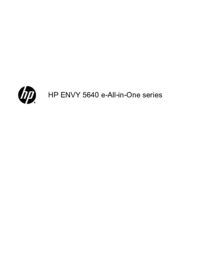
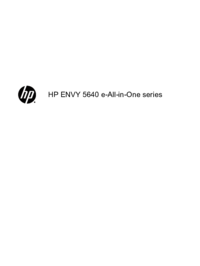

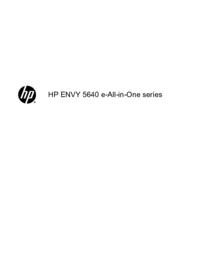





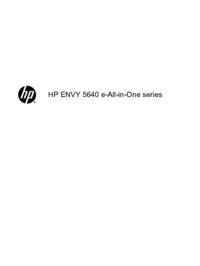



 (85 pages)
(85 pages) (141 pages)
(141 pages) (144 pages)
(144 pages) (210 pages)
(210 pages) (208 pages)
(208 pages)
 (110 pages)
(110 pages) (115 pages)
(115 pages) (141 pages)
(141 pages) (108 pages)
(108 pages)







Commentaires sur ces manuels